
Vsaka komercialna programska oprema lahko nekako vsebuje zaščiteno pred kopiranjem ne-licenciriranja. Microsoftovi operacijski sistemi in zlasti Windows 7, uporabljajo mehanizem za aktivacijo interneta kot takšno zaščito. Danes želimo povedati, katere omejitve so v neaktivirani izvod sedme različice sistema Windows.
Kaj ne ogroža aktiviranja sistema Windows 7
Postopek aktivacije je v bistvu sporočilo razvijalcem, da je vaša kopija OS kupljena zakonito in njegove funkcije bodo v celoti odklenjene. Kaj pa ne-aktivirana različica?Omejitve neregistriranih okna 7
- Približno tri tedne od trenutka prvega uvedbe OS bo delovalo kot običajno, brez kakršnih koli omejitev, toda od časa do časa bodo sporočila o potrebi po registraciji vaših "sedmih" in bližje koncu sojenja Pogosteje se bodo pojavila ta sporočila.
- Če po izteku poskusnega obdobja, ki je 30 dni, operacijski sistem ne bo aktiviran, na način omejenega funkcionalnosti se bo vklopil na - omejen način funkcionalnosti. Omejitve so naslednje: \ t
- Ko začnete računalnik pred začetkom OS, se bo okno prikazalo z aktivacijskim predlogom - to ne bo mogoče ročno zapreti, boste morali počakati 20 sekund, dokler se ne zapre samodejno;
- Ozadje na namizju se samodejno spremeni v črni pravokotnik, kot pri "Secure Mode", s sporočilom "Vaša kopija sistema Windows ni pristna" v prikaznih vogalih. Ozadje lahko ročno spremenite, vendar se v eni uri samodejno vrnejo na črno polnilo z opozorilom;
- Z naključnimi intervali se prikaže obvestilo z zahtevo za aktiviranje, medtem ko bodo vsa odprta okna zložena. Poleg tega ne bo opozoril, da je treba registrirati kopijo sistema Windows, ki so prikazani na vrhu vseh oken.
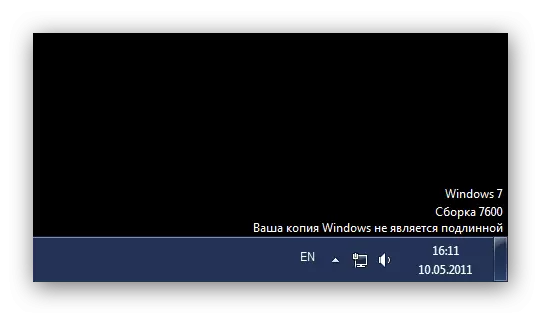
- Nekatere stare gradnje sedme različice "Windows" različice standarda in končni na koncu poskusnega obdobja so izkazale vsako uro, vendar pa v zadnjih izdanih možnostih, ta omejitev manjka.
- Pred koncem osnovne podpore Windows 7, ki se je končalo januarja 2015, so uporabniki z neaktivirano možnostjo še naprej prejemali večje posodobitve, vendar niso mogli posodobiti Microsoftovih varnostnih bistvenih in podobnih Microsoftovih izdelkov. Zdaj je razširjena podpora nadaljevala z manjšimi varnostnimi posodobitvami, vendar jih uporabniki z neregistriranimi kopijami ne morejo sprejeti.

Ali je mogoče odstraniti omejitve brez aktiviranja oken
Edini pravni način enkrat in večno odstranjevanje omejitev je kupiti licenčni ključ in aktivirati operacijski sistem. Vendar pa obstaja način za podaljšanje poskusnega obdobja na 120 dni ali 1 leto (odvisno od variante nameščenega »sedem«). Če želite izkoristiti to metodo, sledite spodnjim navodilom:
- V imenu upravitelja bomo morali odpreti »ukazno vrstico«. Najlažji način, da to storite v meniju Start: Pokličite in izberite "Vsi programi".
- Odprite imenik "Standard", v katerem najdete "ukazno vrstico". Kliknite na PCM, nato pa v kontekstnem meniju, uporabite možnost »Zaženite iz možnosti Administrator«.
- V oknu »ukazna vrstica« vnesite naslednji ukaz in pritisnite Enter:
SLmgrm.
- Kliknite V redu, da zaprete sporočilo o uspešni izvedbi ukaza.

Obdobje študentskega obdobja vašega okna se podaljša.

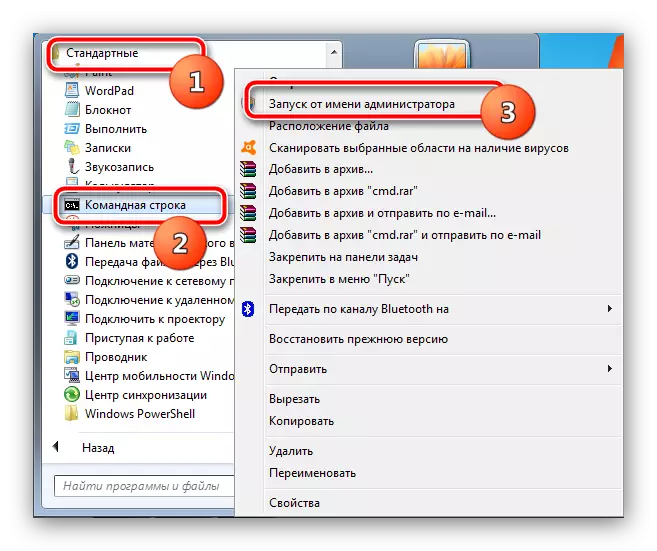
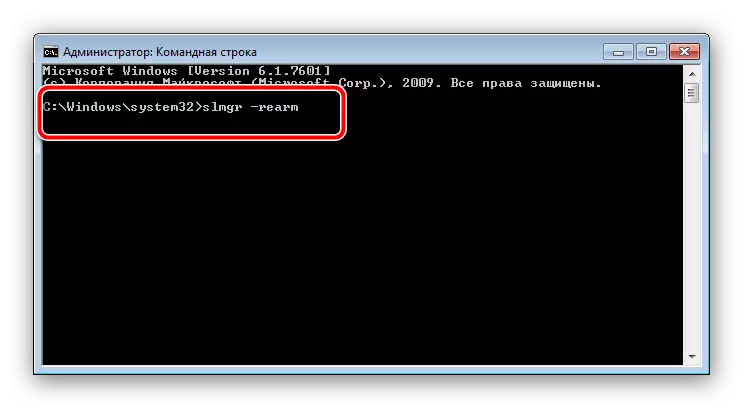
Ta metoda ima več pomanjkljivosti - poleg tega ne bo mogla uporabiti preizkušanja neskončno, bo morala naročila podaljšanja ponoviti vsakih 30 dni pred iztekom roka. Zato ne priporočamo, da se opiramo samo nanj, vendar še vedno kupite licenčni ključ in v celoti registrirate sistem, dobro, zdaj so že poceni.
Ugotovili smo, kaj se zgodi, če ne aktivirate Windows 7. Kot lahko vidite, nalaga nekatere omejitve - ne vplivajo na delovanje operacijskega sistema, vendar pa je neprijetno.
